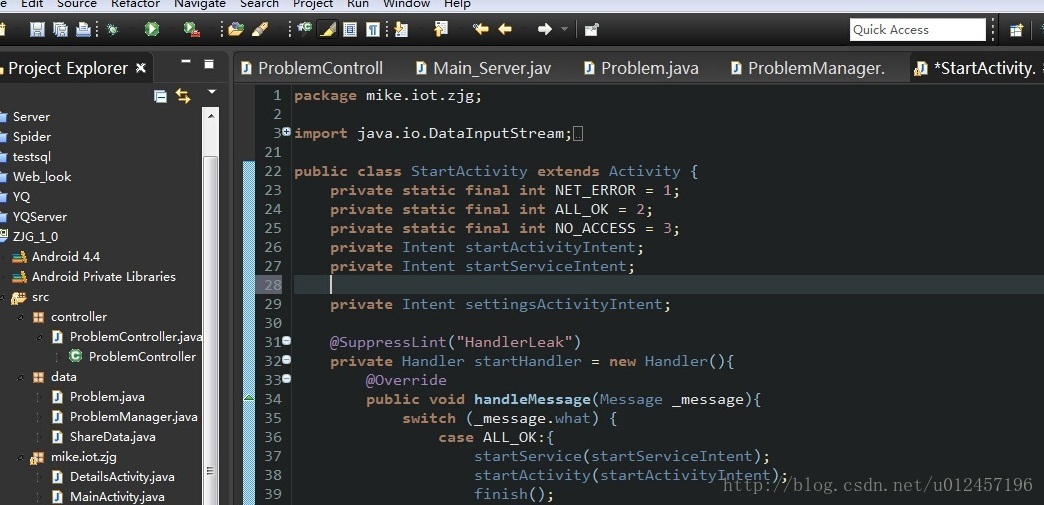平时一直都是用的是eclipse的默认主题界面,白色的背景,看的时间长了难免会感觉到视觉疲劳,于是我就将eclipse换成了另外的主题配色,本来以为一步就能搞定,后来几经波折才搞成了下面的效果,虽然说还是有点瑕疵,但是已经挺好的了。下面是整体效果的预览图。
下面就说说具体设置的步骤吧,网上很多都只能达到将编辑区域内的文字背景改为黑色,但不能将UI主题界面改色。
总体可以分为两个步骤吧,步骤先后没有关系。
一:安装编辑区域的颜色主题。
首先要下载颜色主题插件,在 Eclipse 菜单栏中选择 Help -> Install New Software, 在弹出的对话框中的work with 填入
color-theme - http://eclipse-color-theme.github.com/update 然后点击add,进行安装,安装完成后重启eclipse,然后选择 Window -> Preferences, 在弹出的对话框中, 选择General -> Appearance -> Color Theme,这时会看到有很多主题,看个人喜欢选择一个主题,这时,你的编辑代码区域的配色背景已经发生了改变。
但是,除了编辑区域的配色变了外其他地方还是没变,两个不同的颜色看起来反差很大,很不舒服,所以要进行第二步操作。
二:安装UI主题插件。
去这个网址https://github.com/eclipse-color-theme/eclipse-ui-themes下载到一个压缩文件。
解压到eclipse安装目录的dropins目录下,然后重启eclipse,然后点击Window -> Preferences->General -> Appearance ,在里面可以看到有主题然你选,打开下拉菜单看到有windows7,windowsxp等等
我们选择刚刚下载的‘Dark Juno’然后就能看到界面颜色变了,选择合适的字体颜色就能和这个主题相配了。
当然这只是简单快速的配色方案,具体要求比较高的可以自己在深入研究一下。